证件照换底色的难点在于头发和面部边缘会有底色的反光,用魔术棒工具选中直接删除的话会有锯齿,需要利用净化颜色来消除。
PS版本:PS CC2018版(此版本的遮住并覆盖功能相当于早期版本的调整边缘和再早期版本的滤镜–>抽出)。
利用快速蒙版工具快速建立选区,注意边缘一定要全部覆盖;
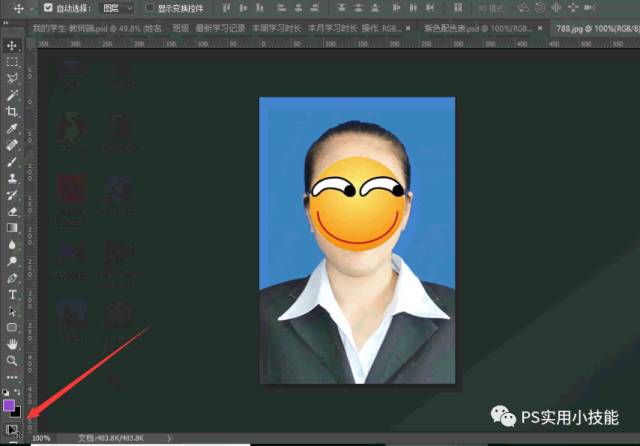
点击快速蒙版按钮后,点击笔刷,注意调整笔刷大小,开始涂抹;
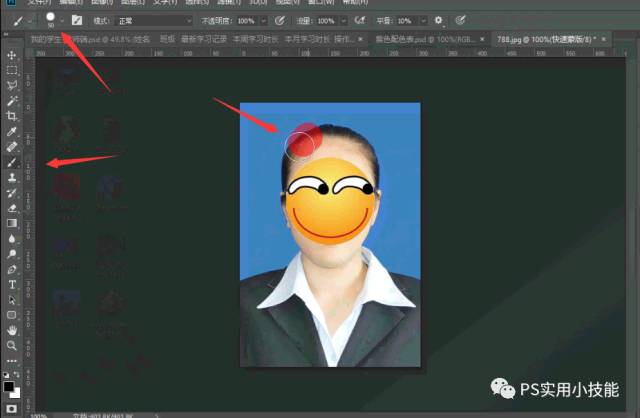
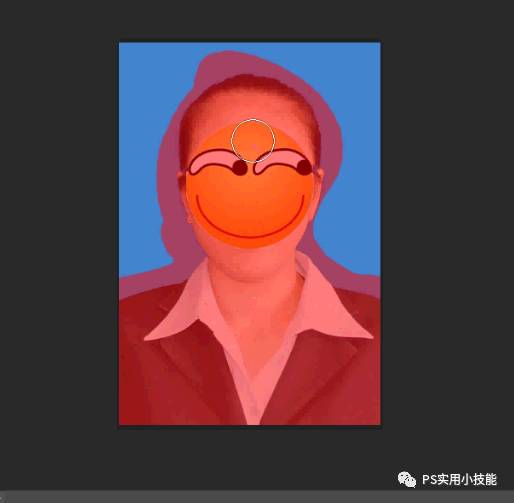
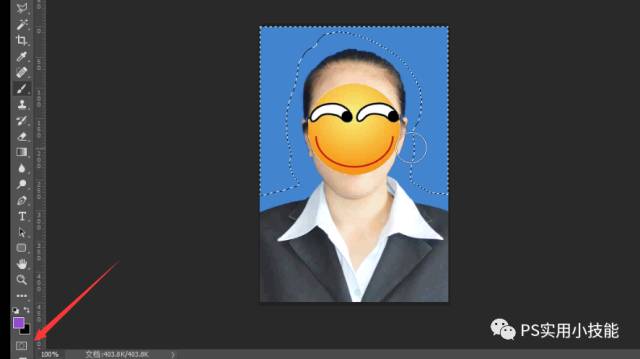
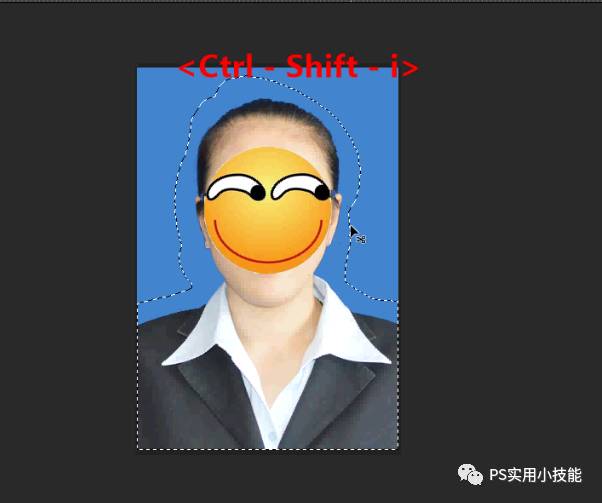
切换成选择工具,点击选择并遮住;
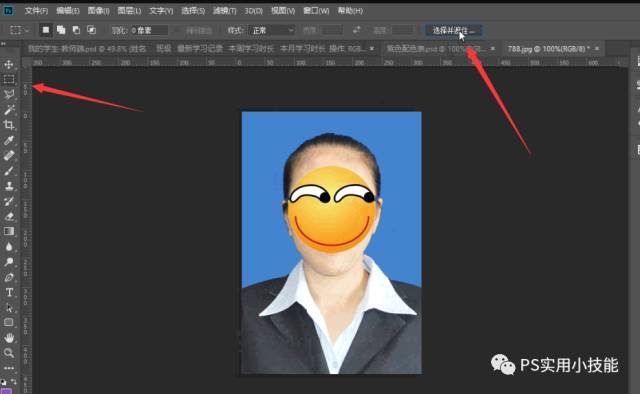
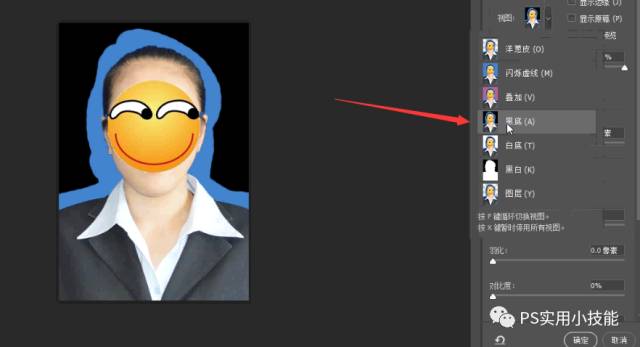
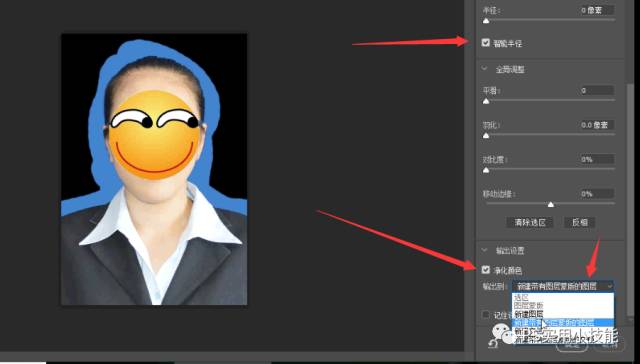
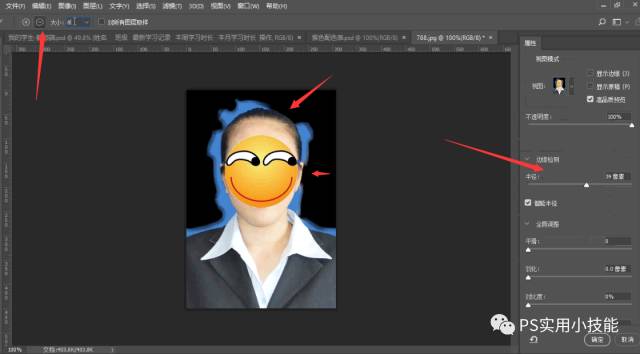
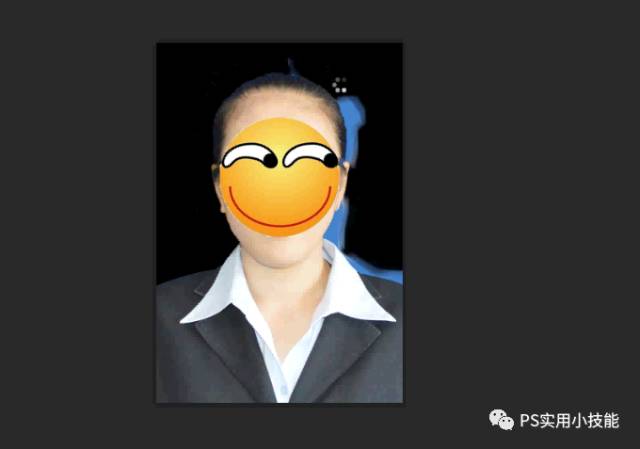
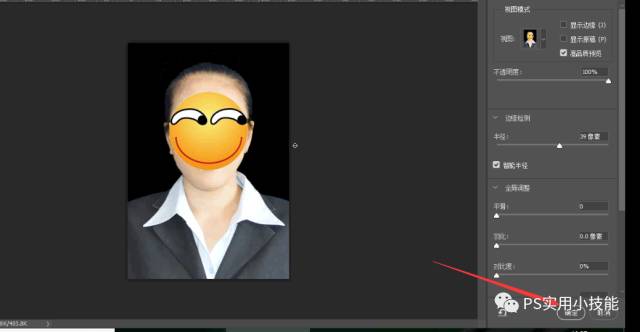
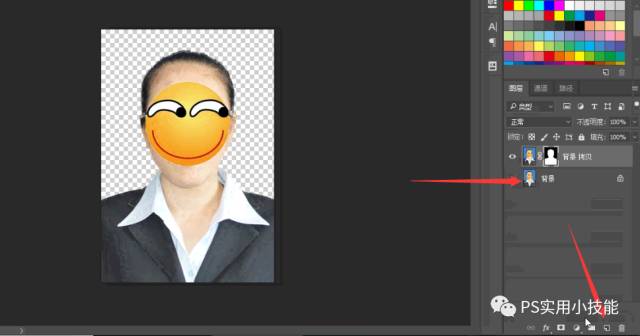
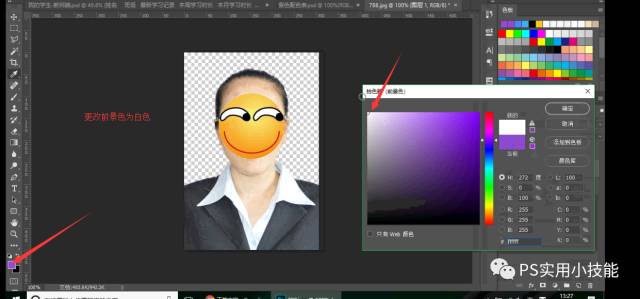
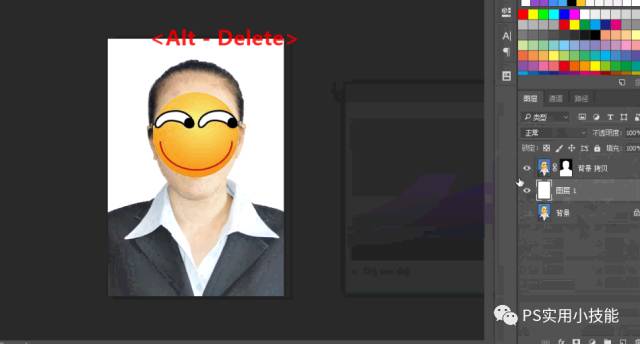
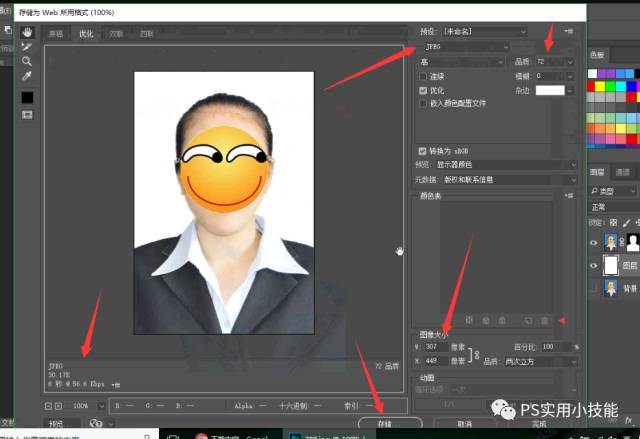
本文链接:https://kao100.com/wenzhang/29968.html
相邻文章
证件照换底色的难点在于头发和面部边缘会有底色的反光,用魔术棒工具选中直接删除的话会有锯齿,需要利用净化颜色来消除。
PS版本:PS CC2018版(此版本的遮住并覆盖功能相当于早期版本的调整边缘和再早期版本的滤镜–>抽出)。
利用快速蒙版工具快速建立选区,注意边缘一定要全部覆盖;
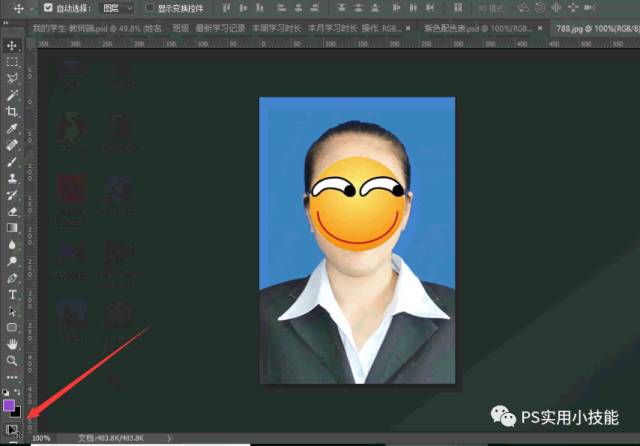
点击快速蒙版按钮后,点击笔刷,注意调整笔刷大小,开始涂抹;
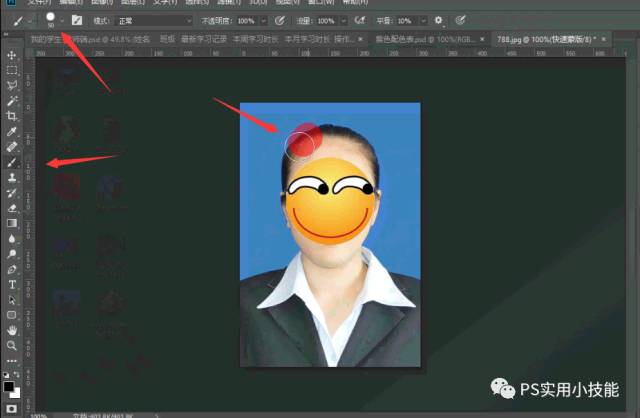
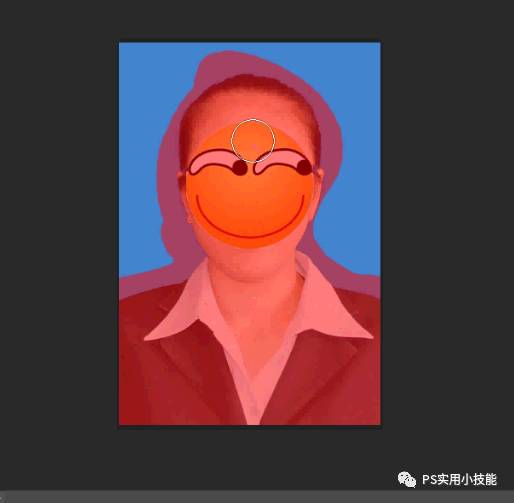
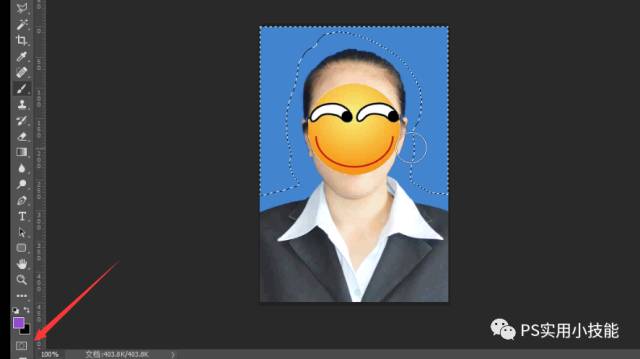
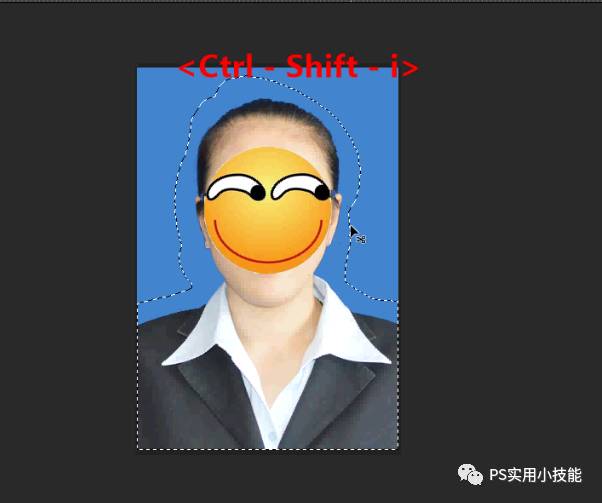
切换成选择工具,点击选择并遮住;
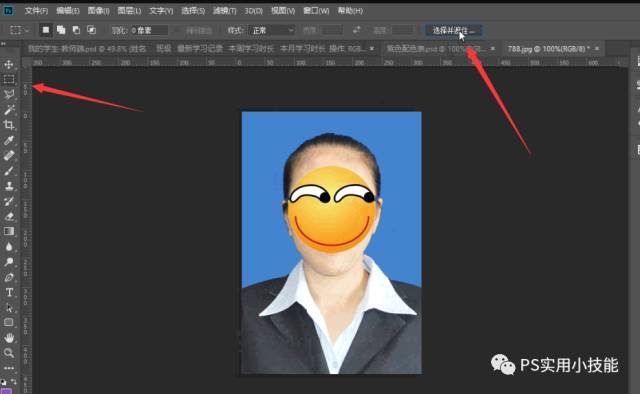
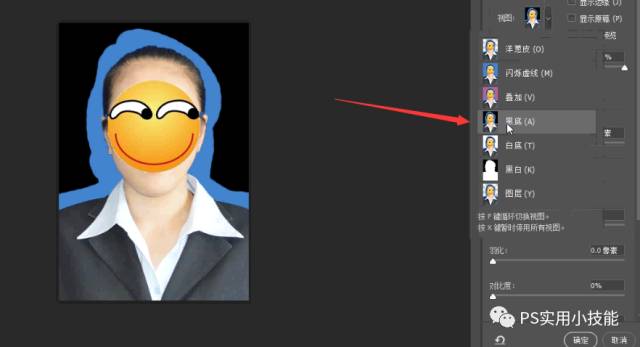
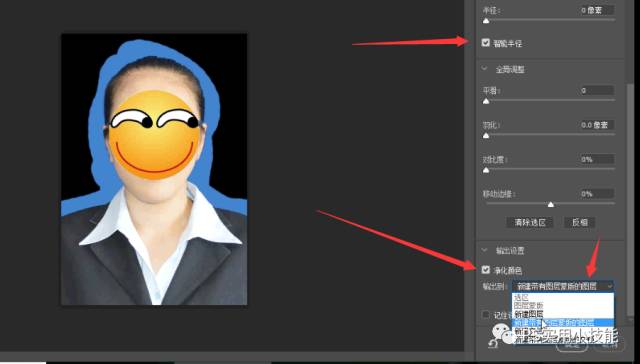
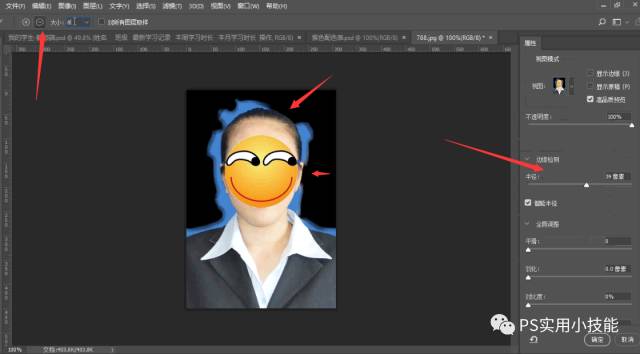
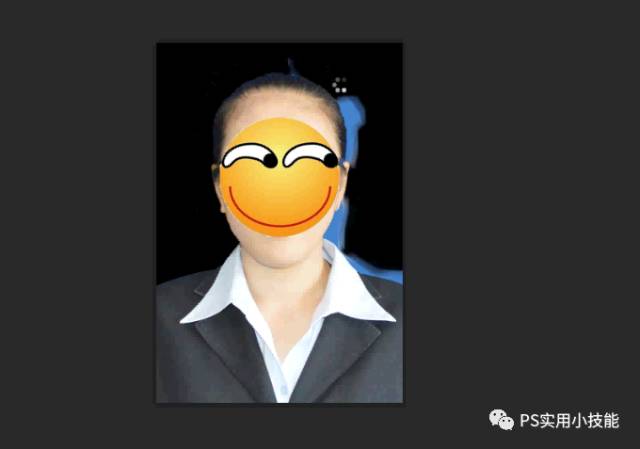
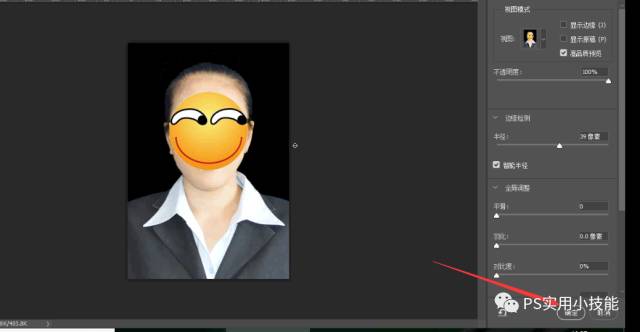
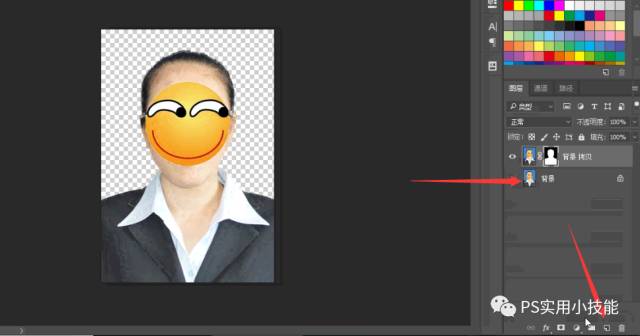
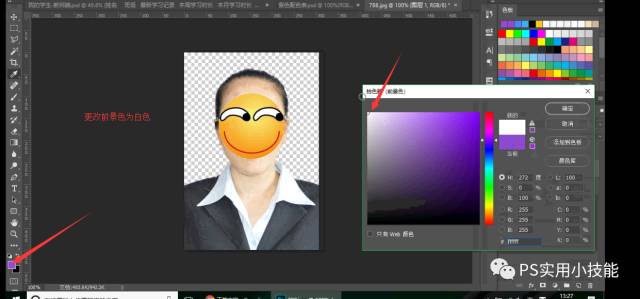
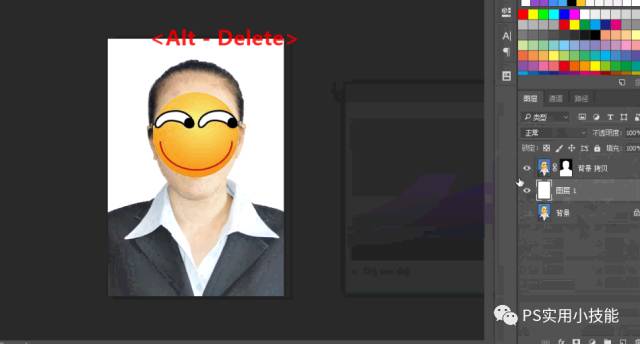
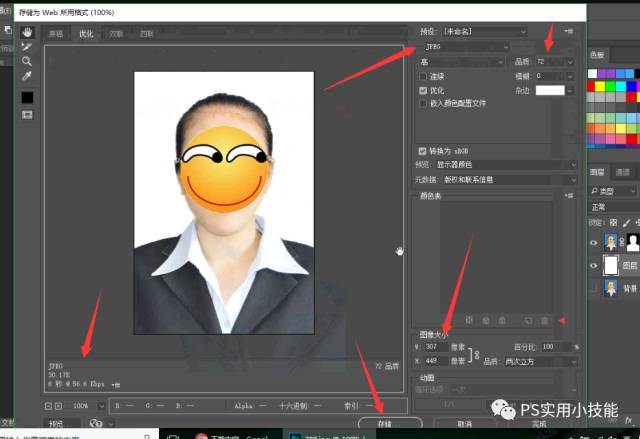
本文链接:https://kao100.com/wenzhang/29968.html
相邻文章